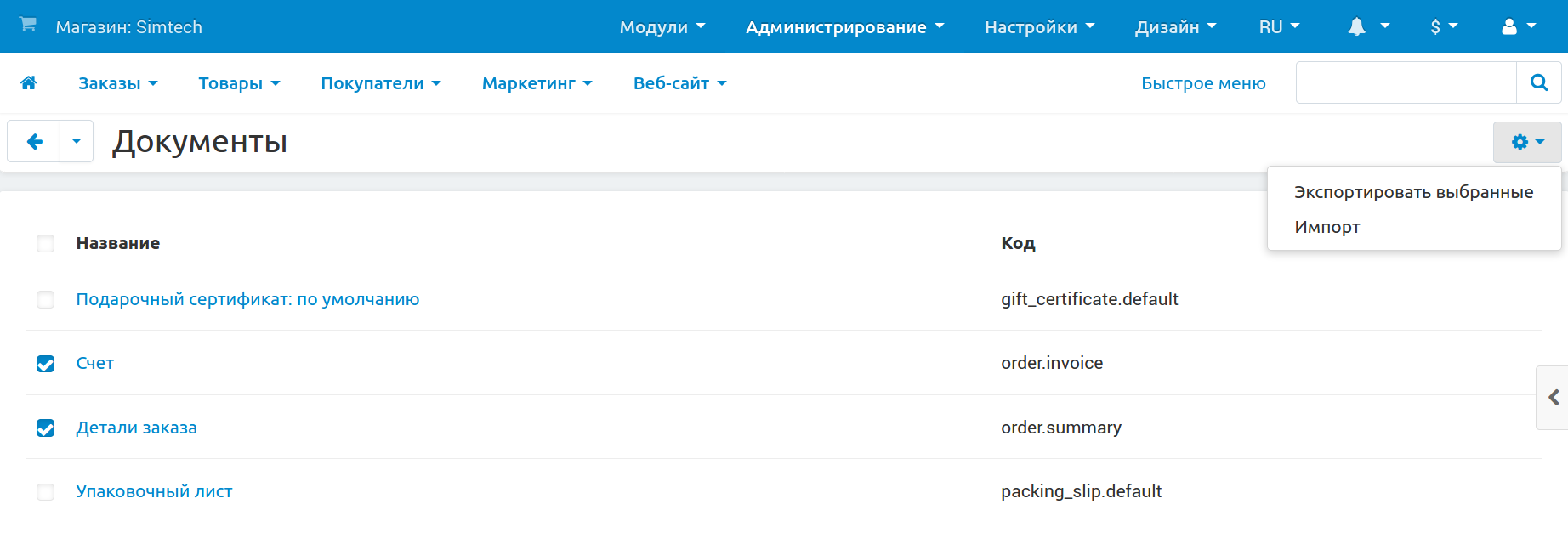Как экспортировать и импортировать документы¶
Экспорт документов¶
Импорт документов¶
Откройте Администрирование → Уведомления → Документы.
Нажмите на кнопку с изображением шестерёнки в правом верхнем углу страницы.
Выберите Импорт.
В зависимости от расположения XML-файла, который вы хотите импортировать, нажмите на одну из трёх кнопок:
- Загрузить — загрузка XML-файла непосредственно с компьютера пользователя.
- Сервер — загрузка XML-файла с сервера, на котором установлен CS-Cart/Multi-Vendor.
- URL — загрузка XML-файла по прямой ссылке на файл.
Нажмите Импорт. После этого документы и сниппеты будут импортированы в ваш магазин.
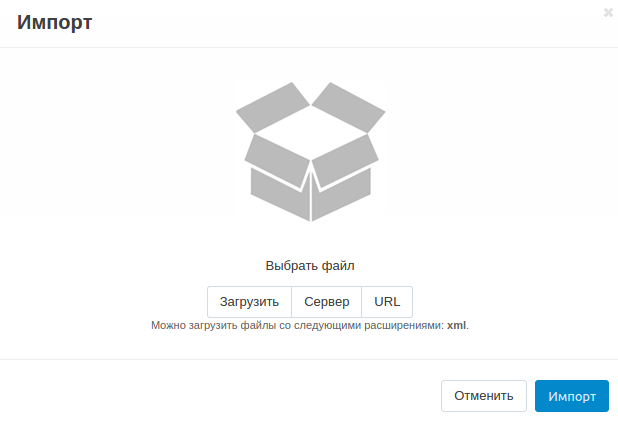
Примечания¶
Все сниппеты, относящиеся к одному документу, экспортируются в XML-файле вместе с документом.
Если при импорте коды (
<code>) сниппетов совпадают, то существующий сниппет будет заменён импортируемым сниппетом с таким же кодом. То же самое касается и шаблонов email-уведомлений.Если в XML-файле изменить код (
<code>) документа вручную, а затем импортировать данный файл, будет создан новый документ. Хотя новый документ и будет отображаться в списке на панели администратора, он не будет использоваться, если нет модуля, который использует данный документ.Однако можно создать новые документы на основе экспортированных документов “Счёт” и “Детали заказа”. Такие документы потом можно прикрепить в виде PDF-файла к email-уведомлениям, касающимся изменений статуса заказа.